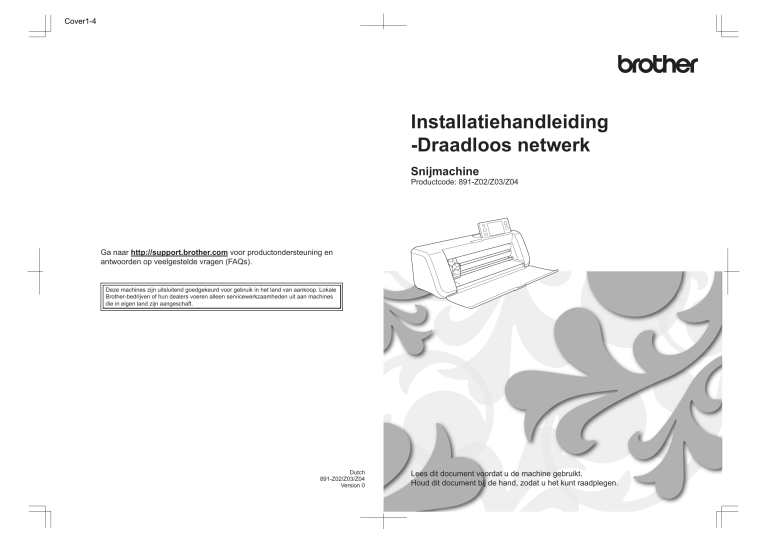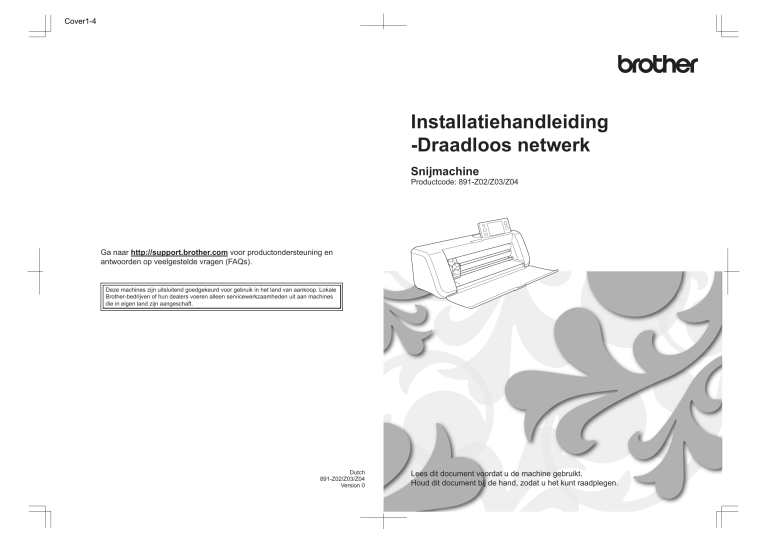
Cover1-4
Installatiehandleiding
-Draadloos netwerk
Snijmachine
Productcode: 891-Z02/Z03/Z04
Ga naar http://support.brother.com voor productondersteuning en
antwoorden op veelgestelde vragen (FAQs).
Deze machines zijn uitsluitend goedgekeurd voor gebruik in het land van aankoop. Lokale
Brother-bedrijven of hun dealers voeren alleen servicewerkzaamheden uit aan machines
die in eigen land zijn aangeschaft.
Dutch
891-Z02/Z03/Z04
Version 0
Lees dit document voordat u de machine gebruikt.
Houd dit document bij de hand, zodat u het kunt raadplegen.
Handelsmerken
WPA™ en WPA2™ zijn handelsmerken van Wi-Fi Alliance®.
Samenstelling en publicatie
Deze handleiding is samengesteld en gepubliceerd onder supervisie van Brother Industries, Ltd. De nieuwste
productgegevens en -specificaties zijn in deze handleiding opgenomen.
De inhoud van deze handleiding en de specificaties van dit product kunnen zonder voorafgaande kennisgeving
worden gewijzigd.
Brother behoudt zich het recht voor om de specificaties en de inhoud van deze handleiding zonder
voorafgaande kennisgeving te wijzigen. Brother is niet verantwoordelijk voor enige schade (met inbegrip van
gevolgschade) voortvloeiend uit het gebruik van deze handleiding of de daarin beschreven producten, inclusief
maar niet beperkt tot zetfouten en andere fouten in deze publicatie.
Copyright en licentie
©2015 Brother Industries, Ltd. Alle rechten voorbehouden.
Dit product bevat software die is ontwikkeld door de volgende bedrijven:
©1983-1998 PACIFIC SOFTWORKS, INC.
©2008 Devicescape Software, Inc.
INLEIDING
Gefeliciteerd met de aanschaf van deze snijmachine.
In deze gids vindt u installatie-instructies, zodat u gegevens die u hebt gecreëerd in ScanNCutCanvas (http://
ScanNCutCanvas.Brother.com/) via een draadloos netwerk kunt verzenden naar uw snijmachine (hierna
“machine” genoemd) en gegevens die u hebt bewerkt op uw machine kunt opslaan in ScanNCutCanvas. Lees
de instructies in deze gids zorgvuldig door en voltooi de installatie om gemakkelijk gegevens over te dragen
zonder apparaten als een USB-stick.
Lees alvorens de machine te gebruiken de “BELANGRIJKE VEILIGHEIDSINSTRUCTIES” in
“Bedieningshandleiding”.
Informatie over basishandelingen op uw machine vindt u in de “Bedieningshandleiding”.
Informatie over de handelingen van ScanNCutCanvas vindt u in de “Help” voor ScanNCutCanvas.
Berg deze gids nadat u hem hebt gelezen op een handige plek op waar u hem gemakkelijk kunt raadplegen.
Overzicht van “ScanNCut online” voor gegevensoverdracht via een
draadloos netwerk
Gegevens die u hebt gecreëerd in ScanNCutCanvas (http://ScanNCutCanvas.Brother.com/) kunt u via een
draadloos netwerk verzenden naar uw snijmachine en gegevens die u hebt bewerkt op uw machine kunt u
opslaan in ScanNCutCanvas.
d
a
c
a
b
c
d
b
Toegangspunt/router draadloos netwerk
Computer/tablet verbonden met toegangspunt/router draadloos netwerk
Uw machine
Gegevens die zijn opgeslagen op de ScanNCutCanvas-server
Voer de volgende installatiestappen uit.
a
Verbinding met draadloos netwerk installeren (pagina 3)
b
Uw machine registreren en activeren in ScanNCutCanvas (pagina 7)
1
INHOUDSOPGAVE
INLEIDING................................................................................................................................... 1
Overzicht van “ScanNCut online” voor gegevensoverdracht via een draadloos netwerk............. 1
Verbinding met draadloos netwerk installeren ............................................................................. 3
Het draadloze netwerk activeren .............................................................................................................................. 3
Draadloos netwerk installeren ................................................................................................................................... 3
Installatie/status draadloos netwerk controleren ...................................................................................................... 5
Werken met het menu “Overige” .............................................................................................................................. 6
Uw machine registreren en activeren in ScanNCutCanvas........................................................... 7
Uw machine activeren (alleen op machines waarbij activatie mogelijk is) ................................................................ 7
Uw machine registreren bij ScanNCutCanvas .......................................................................................................... 8
Probleemoplossing...................................................................................................................... 11
Waar vind ik de beveiligingsgegevens van mijn draadloze netwerk (SSID en Netwerksleutel ) ............................. 11
Foutcodes/Foutmeldingen ...................................................................................................................................... 11
2
Verbinding met draadloos netwerk installeren
Om te beginnen verbindt u uw machine met een draadloos netwerk.
Als geen verbinding tot stand is gebracht en een foutmelding verschijnt, zie “Foutcodes/Foutmeldingen” op
pagina 11.
Het draadloze netwerk activeren
Draadloos netwerk installeren
a
Op uw machine drukt u op
in het
bedieningspaneel om het instellingenscherm te
openen.
U kunt verbinding maken met het draadloze netwerk
met behulp van de wizard (aanbevolen) of een
andere methode.
Ga naar pagina 6 en druk vervolgens op
naast “Netwerk”.
■ Vereisten voor de verbinding met een
draadloos netwerk
b
De verbinding met het draadloze netwerk is conform de
IEEE 802.11 n/g/b-normen en maakt gebruik van de
frequentie 2,4 GHz.
Memo
• U kunt geen draadloos netwerk installeren met
WPA/WPA2 Enterprise. Welke
verificatiemethoden door uw machine worden
ondersteund, vindt u in “Err-03” op pagina 12.
X Het netwerkinstellingenscherm verschijnt.
c
Selecteer “ON” bij “WLAN Activeren”.
■ De wizard op uw machine gebruiken
(aanbevolen)
a
X Uw machine begint het signaal voor het
draadloze netwerk uit te zenden.
U hebt de SSID en netwerksleutel voor uw
draadloze toegangspunt/router nodig om uw
machine verbinding te laten maken met het
draadloze netwerk. De netwerksleutel kan ook
wachtwoord, beveiligingssleutel of
coderingssleutel worden genoemd.
Het is handig om eerst deze informatie op te
zoeken en te noteren.
Memo
• U kunt “WLAN Activeren” ook instellen op “ON”
door te drukken op de toets “Ja” wanneer
onderstaande melding verschijnt in de “Inst.
Wizard”.
SSID
Netwerksleutel
(wachtwoord)
Opmerking
• Als u niet over deze informatie beschikt (SSID
en netwerksleutel), kunt u niet verdergaan met
het instellen van de draadloze verbinding.
• Waar vind ik deze informatie?
1) Raadpleeg de documentatie van uw
draadloze toegangspunt/router.
2) De standaard-SSID kan de fabrikant- of de
modelnaam zijn.
3) Als u de beveiligingsgegevens niet kent,
neem dan contact op met de
routerfabrikant, uw systeembeheerder of
internetprovider.
3
b
In het netwerkinstellingenscherm drukt u op
d
naast “Inst. Wizard”.
Typ de netwerksleutel (wachtwoord) die u hebt
genoteerd in stap a en druk op de toets “OK”.
f
a
g
b
c
X Beschikbare SSID's worden gezocht en
weergegeven.
c
d
Selecteer de SSID die u hebt genoteerd in
stap a en druk op de toets “OK”.
a
b
c
d
e
f
Tekstinvoerscherm
Lettertoetsen
Selectietoets hoofdletter/kleine letter
Spatiebalk
Selectietoets letter/cijfer/speciaal teken
Backspace-toets (verwijdert het teken waarop
de cursor staat.)
g Cursortoetsen (cursor naar links of rechts
verplaatsen.)
e
X Het scherm om de netwerksleutel (wachtwoord)
op te geven verschijnt.
e
Wanneer onderstaande melding verschijnt,
drukt u op de toets “Ja”.
Opmerking
• Als de gewenste netwerk-SSID niet wordt
weergegeven, geeft u deze als volgt op.
1) Selecteer “[Nieuwe SSID]” en druk op de
toets “OK”.
* “[Nieuwe SSID]” verschijnt onder in de lijst
met gedetecteerde SSID's.
X Onderstaand scherm verschijnt en de verbinding
is tot stand gebracht.
Druk op de toets “Volgende” en ga door met “Uw
machine registreren en activeren in
ScanNCutCanvas” op pagina 7.
2) Typ de gewenste netwerk-SSID in en druk
op de toets “OK”.
3) Geef de verificatie- en coderingsmethode
op.
Als u de registratie al hebt voltooid met
ScanNCutCanvas voor uw machine, drukt u op
de toets “OK” om de installatie te voltooien.
4
Opmerking
• Als geen verbinding tot stand is gebracht:
- Als de melding “Netwerksleutel fout: Err-04”
verschijnt, hebt u mogelijk de netwerksleutel
(wachtwoord) niet juist ingevoerd. Druk op
de toets “OK” en herhaal de procedure
vanaf stap b van “De wizard op uw
machine gebruiken (aanbevolen)” op
pagina 3.
- Info over andere oorzaken vindt u in
“Foutcodes/Foutmeldingen” op pagina 11.
• Wanneer u bent verbonden, wordt de sterkte
van het signaal aangegeven door het blauwe
pictogram
Installatie/status draadloos netwerk
controleren
Controleer deze gegevens wanneer u geen
verbinding tot stand kunt brengen met het draadloze
netwerk.
a
In het netwerkinstellingenscherm drukt u op
naast “Status WLAN”.
linksboven in schermen zoals
het patrooncategoriekeuzescherm.
: Sterk signaal
: Matig signaal
: Zwak signaal
Memo
• Wanneer u uw draadloze netwerk hebt
geïnstalleerd, maakt uw machine verbinding
met het draadloze netwerk telkens wanneer u
de machine aanzet. “WLAN Activeren” in het
netwerkinstellingenscherm moet echter wel
ingesteld blijven op “ON”.
X Verbindingsstatus, protocol, signaalsterkte en
SSID van het draadloze netwerk worden
weergegeven.
a
b
c
d
a Aanduiding van de verbindingsstatus.
■ Verbinding met een draadloos netwerk
installeren met een computer
U kunt het draadloze netwerk installeren met de
speciale toepassing “WLAN-assistentwizard” (WAW).
Download de toepassing van
http://solutions.brother.com/snc2waw en volg de
instructies die verschijnen op het computerscherm om
de installatie te voltooien.
Wanneer instructies om uw machine te installeren
verschijnen, drukt u op
naast “WAW (WLANassistentwizard)” in het netwerkinstellingenscherm van
uw machine om de installatie uit te voeren.
Druk op
om de gegevens weer te geven in
een afzonderlijk scherm.
Wanneer “Actief (xxx)” wordt aangegeven:
De machine is verbonden met een draadloos
netwerk. Met de tekens tussen haakjes wordt
het protocol aangeduid van het draadloze
netwerk dat wordt gebruikt.
Wanneer “Verbinding mislukt: Err-xx” wordt
aangegeven:
De machine heeft geen verbinding tot stand
kunnen brengen. “Err-xx” geeft het foutnummer
aan. Zie “Foutcodes/Foutmeldingen” op
pagina 11.
b Aanduiding van de sterkte van het draadloze
signaal, de communicatiesnelheid en het kanaal
dat wordt gebruikt.
c Aanduiding van de SSID.
d Aanduiding van de communicatiemodus. De
communicatiemodus is gekoppeld aan de
infrastructuurmodus.
Wanneer de verbinding tot stand is gekomen, drukt u op
de toets “Volgende” en gaat u verder met “Uw machine
registreren en activeren in ScanNCutCanvas” op
pagina 7.
5
Werken met het menu “Overige”
Het menu “Overige” bevindt zich op pagina 2 van
het netwerkinstellingenscherm.
Het menu “Overige” bevat onderstaande opties.
a
b
c
d
a U kunt de TCP/IP handmatig opgeven.
b Aanduiding van het MAC-adres.
c Alle huidige netwerkinstellingen worden
teruggezet naar de instellingen bij aanschaf van
de machine. Wanneer u deze functie hebt
ingesteld, schakelt u de machine uit en weer in.
d Gebruik deze wanneer proxy-instellingen
vereist zijn.
6
Uw machine registreren en activeren in ScanNCutCanvas
Nadat u uw machine hebt geregistreerd bij
ScanNCutCanvas
(http://ScanNCutCanvas.Brother.com/), kunt u via
een draadloze netwerkverbinding gegevens heen en
weer sturen.
Als de installatie niet goed is voltooid en een
foutmelding verschijnt, zie “Foutcodes/
Foutmeldingen” op pagina 11.
Opmerking
• U hebt een computer of tablet nodig die is
verbonden met het netwerk en waarop
ScanNCutCanvas kan worden uitgevoerd.
• Alvorens deze procedure voort te zetten, moet
u de installatie van de verbinding tussen uw
machine en het draadloze netwerk voltooien.
Als uw machine niet is verbonden met het
netwerk, volgt u eerst de procedure in
“Verbinding met draadloos netwerk installeren”
op pagina 3.
■ Als onderstaand scherm verschijnt:
Druk op de toets “Volgende” en ga door met “Uw
machine activeren (alleen op machines waarbij
activatie mogelijk is)” op pagina 7.
Nadat u het draadloze netwerk hebt geïnstalleerd,
verschijnt een van onderstaande schermen.
Memo
• Als u bent gestopt met de procedure nadat u
het draadloze netwerk hebt geïnstalleerd, drukt
u op de toets “Registreren” naast “ScanNCut
online” op pagina 7 van het instellingenscherm
om opnieuw te beginnen met de registratie van
uw machine bij ScanNCutCanvas. Dan
verschijnt hetzelfde scherm dat verscheen
onmiddellijk nadat u het draadloze netwerk
installeerde.
Uw machine activeren (alleen op
machines waarbij activatie mogelijk is)
U moet de activatiecode opgeven die is genoteerd
op de “ScanNCut online-activatiekaart“ voor uw
machine.
a
■ Als onderstaand scherm verschijnt:
Druk op de toets “Volgende” en ga door met “Uw
machine registreren bij ScanNCutCanvas” op pagina 8.
Leg de “ScanNCut online-activatiekaart” en een
munt klaar.
Opmerking
• Afhankelijk per model wordt soms geen
“ScanNCut online-activatiekaart” geleverd bij
uw machine. U moet deze dan apart
aanschaffen.
7
b
Druk op de toets “Volgende”.
Ga verder met “Uw machine registreren bij
ScanNCutCanvas”.
Uw machine registreren bij
ScanNCutCanvas
X Het scherm om de activatiecode in te voeren
verschijnt.
Memo
• Als dit scherm niet verschijnt, gaat u door met
“Uw machine registreren bij ScanNCutCanvas”
op pagina 8.
c
Met een munt of iets dergelijks schraapt u het
zilverfolie van de “ScanNCut onlineactivatiekaart”. Vervolgens typt u in het scherm
de tekens (16 hoofdletters) die zichtbaar
worden.
Uw ScanNCut-machine en uw ScanNCutCanvaslogin ID worden samen geregistreerd.
In onderstaande procedures worden met [MACHINE]
de handelingen aangegeven die u uitvoert met uw
machine en met [COMPUTER/TABLET] de
handelingen die u uitvoert in ScanNCutCanvas.
[MACHINE]
a
Als het onderstaande scherm verschijnt, waarin
wordt beschreven hoe u de pincode verkrijgt,
gaat u door met de volgende [Computer/
Tablet]-handeling terwijl u het scherm open
laat staan.
c
d
a
b
a
a Machinenummer
a Tekstinvoerscherm
b Lettertoetsen
c Backspace-toets (verwijdert het teken waarop
de cursor staat.)
d Cursortoetsen (cursor naar links of rechts
verplaatsen.)
Opmerking
• Druk nog niet op de toets OK.
Uw machinenummer dat verschijnt in het
scherm, wordt gebruikt in onderstaande stap.
Opmerking
• De hoofdletters “I” en “O” worden niet gebruikt
in de activatiecode.
• Met de activatiecode kunt u slechts eenmaal
activeren. U kunt dezelfde activatiecode niet
opnieuw gebruiken. U kunt niet voor
meerdere machines een verbinding tot stand
brengen met dezelfde activatiecode.
d
e
Nadat u de letters hebt ingevoerd, drukt u op
de toets “OK”.
Wanneer onderstaande melding verschijnt,
drukt u op de toets “Volgende”.
Memo
• Als u een beschrijving van ScanNCutCanvas
wilt weergeven, drukt u op
in het scherm.
[COMPUTER/TABLET]
Hieronder volgt een beschrijving van de
schermen die verschijnen wanneer u
ScanNCutCanvas opent op een computer. De
schermen zien er iets anders uit als u de
toepassing opent op een tablet.
b
Open ScanNCutCanvas
(http://ScanNCutCanvas.Brother.com/) op uw
computer of tablet en meld u vervolgens aan.
Opmerking
X Er verschijnt een scherm waarin wordt
beschreven hoe u de pincode verkrijgt.
8
• Als u het product voor de eerste keer gebruikt,
moet u een gratis account aanmaken.
c
Klik op
rechtsboven in het scherm.
[MACHINE]
f
Druk op de toets “OK”.
X De pagina om uw account te beheren verschijnt.
d
Klik op de knop “Pincode ophalen” onder
“ScanNCut online”.
g
In het invoerscherm voor de pincode op uw
machine typt u de viercijferige pincode uit het
scherm ScanNCutCanvas. Vervolgens drukt u
op de toets “OK”.
X Onderstaand scherm verschijnt.
h Druk
e
op de toets “OK”.
Typ uw machinenummer in en klik vervolgens
op de knop “Volgende”.
X Pagina 7 van het instellingenscherm verschijnt.
a
Memo
• Uw machinenummer is te vinden op uw
machine in het scherm dat wordt weergegeven
in stap a met de beschrijving hoe u uw
pincode verkrijgt.
X Een viercijferige pincode wordt op het scherm
weergegeven.
b
c
a ScanNCutCanvas-login ID, gekoppeld aan uw
machine
b Druk op deze toets om uw machine te koppelen
aan een andere ScanNCutCanvas-login ID.
Voer vervolgens de registratiehandeling
opnieuw uit volgens “Uw machine registreren
bij ScanNCutCanvas” op pagina 8.
c Druk op deze toets om de momenteel
gekoppelde ScanNCutCanvas-login ID te
wissen. Meer bijzonderheden vindt u in “De
gekoppelde ScanNCutCanvas-login ID wissen”
op pagina 10.
Hiermee is de registratie van uw machine bij
ScanNCutCanvas voltooid.
9
Opmerking
• Eén machinenummer is gekoppeld aan één
ScanNCutCanvas-login ID. Als u een andere
machine wilt koppelen aan ScanNCutCanvas,
voert u de registratiehandeling opnieuw uit met
die machine. De koppeling met de eerder
geregistreerde machine wordt dan verbroken.
• Als zich een fout voordoet bij de overdracht van
gegevens, zie “Foutcodes/Foutmeldingen” op
pagina 11.
Memo
• Druk op de toets “Registreren” om uw machine
opnieuw te registreren bij ScanNCutCanvas.
Meer bijzonderheden over de overdracht van
gegevens tussen ScanNCutCanvas en uw machine
vindt u in “Bedieningshandleiding” of “Snelle
installatiehandleiding - Draadloos netwerk”.
■ De gekoppelde ScanNCutCanvas-login
ID wissen
Als u een gekoppelde ScanNCutCanvas-login ID geheel
van de machine wilt wissen, volgt u onderstaande
procedure.
a
Druk op
b
Druk op de toets “OK”.
.
X De ScanNCutCanvas-login ID is gewist en
onderstaand scherm verschijnt.
c
10
Druk op de toets “OK”.
X Meer bijzonderheden over de procedure vindt u
in “Uw machine registreren bij
ScanNCutCanvas” op pagina 8.
Probleemoplossing
Neem alleen contact op met de klantenservice van Brother voor assistentie als u beschikt over de
beveiligingsgegevens van de draadloze verbinding. Wij kunnen u niet helpen bij het vaststellen van uw
beveiligingsinstellingen van uw netwerk.
Waar vind ik de beveiligingsgegevens van mijn draadloze netwerk (SSID en
Netwerksleutel )
1) Raadpleeg de documentatie van uw draadloze toegangspunt/router.
2) De standaard-SSID kan de fabrikant- of de modelnaam zijn.
3) Als u de beveiligingsgegevens niet kent, neem dan contact op met de routerfabrikant, uw
systeembeheerder of internetprovider.
*
*
De netwerksleutel kan ook wachtwoord, beveiligingssleutel of coderingssleutel worden genoemd.
Als uw draadloze toegangspunt/router de SSID niet uitzendt, wordt de SSID niet automatisch gedetecteerd. U
moet de SSID handmatig invoeren.
Foutcodes/Foutmeldingen
In onderstaande tabel vindt u een lijst met meldingen die kunnen verschijnen tijdens de installatie of de
registratie van de machine bij ScanNCutCanvas alsmede de oplossingen.
Voer de noodzakelijke handelingen uit volgens de instructies in de melding of de hier beschreven oplossing.
Als het probleem zich blijft voordoen, neemt u contact op met de detaillist waar u deze machine hebt gekocht
of het dichtstbijzijnde officiële servicecentrum.
Tijdens het installeren van het draadloze netwerk
Foutcode
Err-01
Oorzaak/oplossing
De instelling voor het draadloze netwerk is niet geactiveerd.
Activeer het draadloze netwerk.
Zie “Het draadloze netwerk activeren” op pagina 3
Het draadloze toegangspunt/router wordt niet waargenomen.
Err-02
1. Controleer de volgende vier punten.
- Controleer of het draadloze toegangspunt/router is ingeschakeld.
- Verplaats uw machine naar een plek waar het signaal van het draadloze netwerk niet wordt
geblokkeerd door bijvoorbeeld metalen wanden of deuren, of naar een plek dichter bij uw
draadloze toegangspunt/router.
- Plaats uw machine tijdens het installeren van de draadloze instellingen tijdelijk binnen een
meter van uw draadloze toegangspunt.
- Als uw draadloze toegangspunt/router een MAC-adresfilter gebruikt, controleert u of het
MAC-adres van deze machine wordt toegestaan door het filter.
2. Als u de SSID en beveiligingsgegevens (SSID/verificatiemethode/coderingsmethode/
netwerksleutel (wachtwoord)) handmatig hebt ingevoerd, zijn de gegevens mogelijkerwijs niet correct. Controleer de SSID- en beveiligingsgegevens opnieuw en voer indien
nodig de correcte gegevens in.
Zie “Waar vind ik de beveiligingsgegevens van mijn draadloze netwerk (SSID en
Netwerksleutel )” op pagina 11 ter controle.
11
Foutcode
Oorzaak/oplossing
De verificatie-/coderingsmethoden die uw geselecteerde draadloze toegangspunt/router
gebruikt, worden niet ondersteund door uw machine.
Voor de infrastructuurmodus wijzigt u de verificatie- en versleutelingsmethoden van uw
draadloze toegangspunt/router.
Uw machine ondersteunt de volgende verificatiemethoden:
Verificatiemethode
WPA-Personal
Err-03
WPA2-Personal
Open
Gedeelde sleutel
Coderingsmethode
TKIP
AES
AES
WEP
Geen (zonder versleuteling)
WEP
Als het probleem niet is verholpen, zijn de SSID of de netwerkinstellingen die u hebt ingevoerd
wellicht onjuist. Controleer de instellingen voor het draadloze netwerk opnieuw.
Zie “Waar vind ik de beveiligingsgegevens van mijn draadloze netwerk (SSID en
Netwerksleutel )” op pagina 11 ter controle.
De beveiligingsgegevens (SSID/netwerksleutel (wachtwoord)) zijn onjuist.
Err-04
Controleer de SSID en de beveiligingsgegevens (netwerksleutel (wachtwoord)) opnieuw.
Zie “Waar vind ik de beveiligingsgegevens van mijn draadloze netwerk (SSID en
Netwerksleutel )” op pagina 11 ter controle.
De beveiligingsgegevens van het draadloze netwerk (verificatiemethode/coderingsmethode/
netwerksleutel (wachtwoord)) zijn onjuist.
Err-05
Bevestig opnieuw de beveiligingsgegevens van het draadloze netwerk (verificatiemethode/
coderingsmethode/netwerksleutel (wachtwoord)) in de tabel van Err-03.
Zie “Waar vind ik de beveiligingsgegevens van mijn draadloze netwerk (SSID en
Netwerksleutel )” op pagina 11 ter controle.
Tijdens het registreren van de machine bij ScanNCutCanvas
Foutmelding
Oorzaak/oplossing
Activatie van uw machine is mislukt.
Activatie mislukt.
Interne gegevens zijn mogelijk beschadigd.
Neem contact op met de detaillist waar u deze machine hebt gekocht of het dichtstbijzijnde
officiële servicecentrum.
Tijdens de communicatie heeft zich een netwerkfout voorgedaan.
Er heeft zich een
netwerkfout
voorgedaan.
Er zijn fouten
opgetreden in de
netwerkfunctie.
Controleer het volgende.
- Is uw draadloze toegangspunt/router ingeschakeld?
- Is de netwerkkabel van uw draadloze toegangspunt/router aangesloten?
Er heeft zich een interne storing voorgedaan.
Neem contact op met de detaillist waar u deze machine hebt gekocht of het dichtstbijzijnde
officiële servicecentrum.
Registratie van de pincode is mislukt.
Interne gegevens zijn mogelijk beschadigd.
Registratie mislukt.
Neem contact op met de detaillist waar u deze machine hebt gekocht of het dichtstbijzijnde
officiële servicecentrum.
Verificatie bij verbinding De proxy-instellingen zijn onjuist.
met server mislukt.
Controleer
proxyserverinstelling. Controleer de proxy-instellingen van uw draadloze netwerk en uw machine.
12
Foutmelding
Verbinding met server
mislukt.
Controleer de
netwerkinstellingen.
Oorzaak/oplossing
De machine is niet verbonden met het netwerk.
- Controleer of er een goede netwerkverbinding is.
- Mogelijk is er nog geen netwerkverbinding tot stand gebracht.
Probeer het na een tijdje opnieuw.
13
Cover1-4
Draadloos netwerk
Installatiegids
Snijmachine
Productcode: 891-Z02/Z03/Z04
Ga naar http://support.brother.com voor productondersteuning en
antwoorden op veelgestelde vragen (FAQs).
Deze machines zijn uitsluitend goedgekeurd voor gebruik in het land van aankoop. Lokale
Brother-bedrijven of hun dealers voeren alleen servicewerkzaamheden uit aan machines
die in eigen land zijn aangeschaft.
Dutch
891-Z02/Z03/Z04
Version 0
Lees dit document voordat u de machine gebruikt.
Houd dit document bij de hand, zodat u het kunt raadplegen.